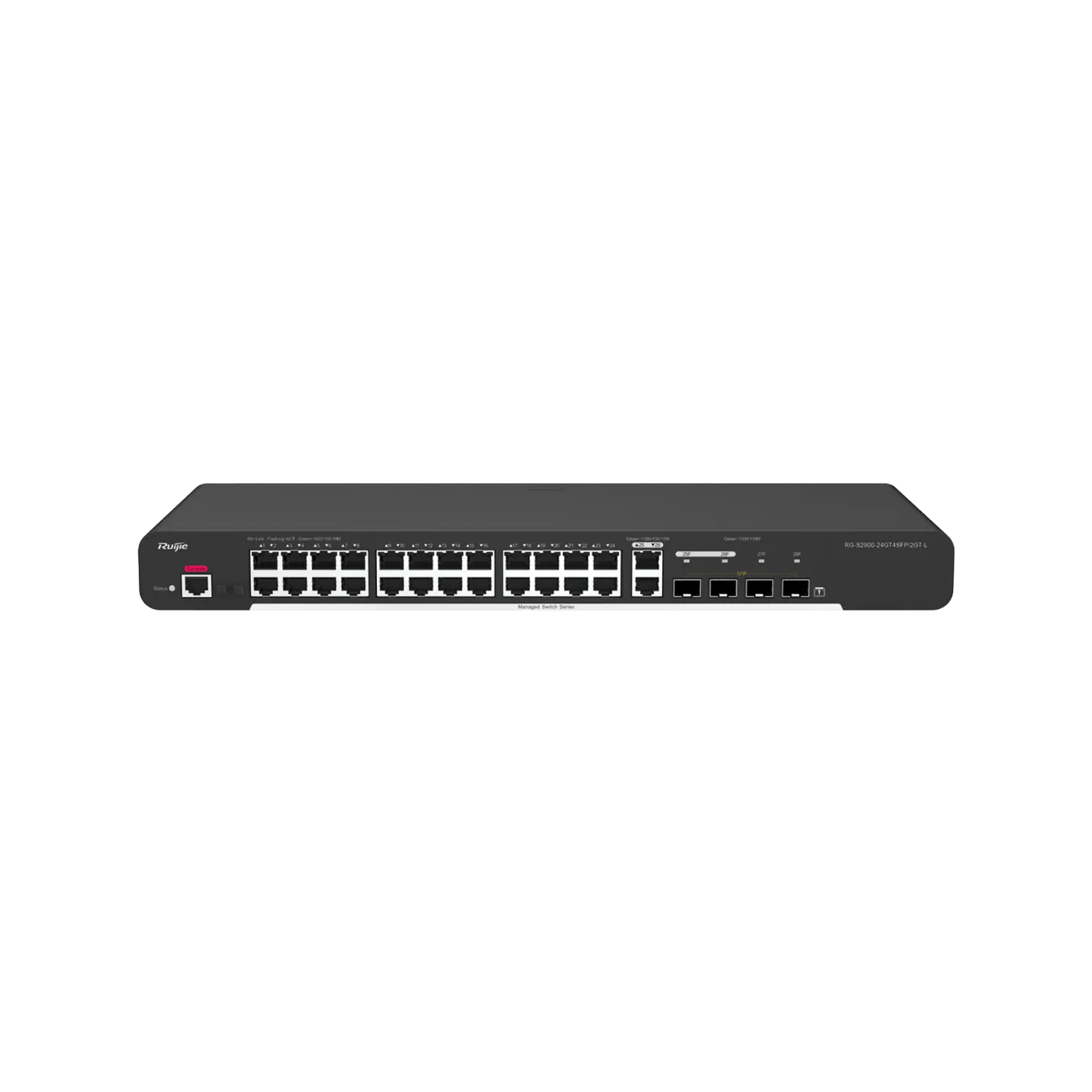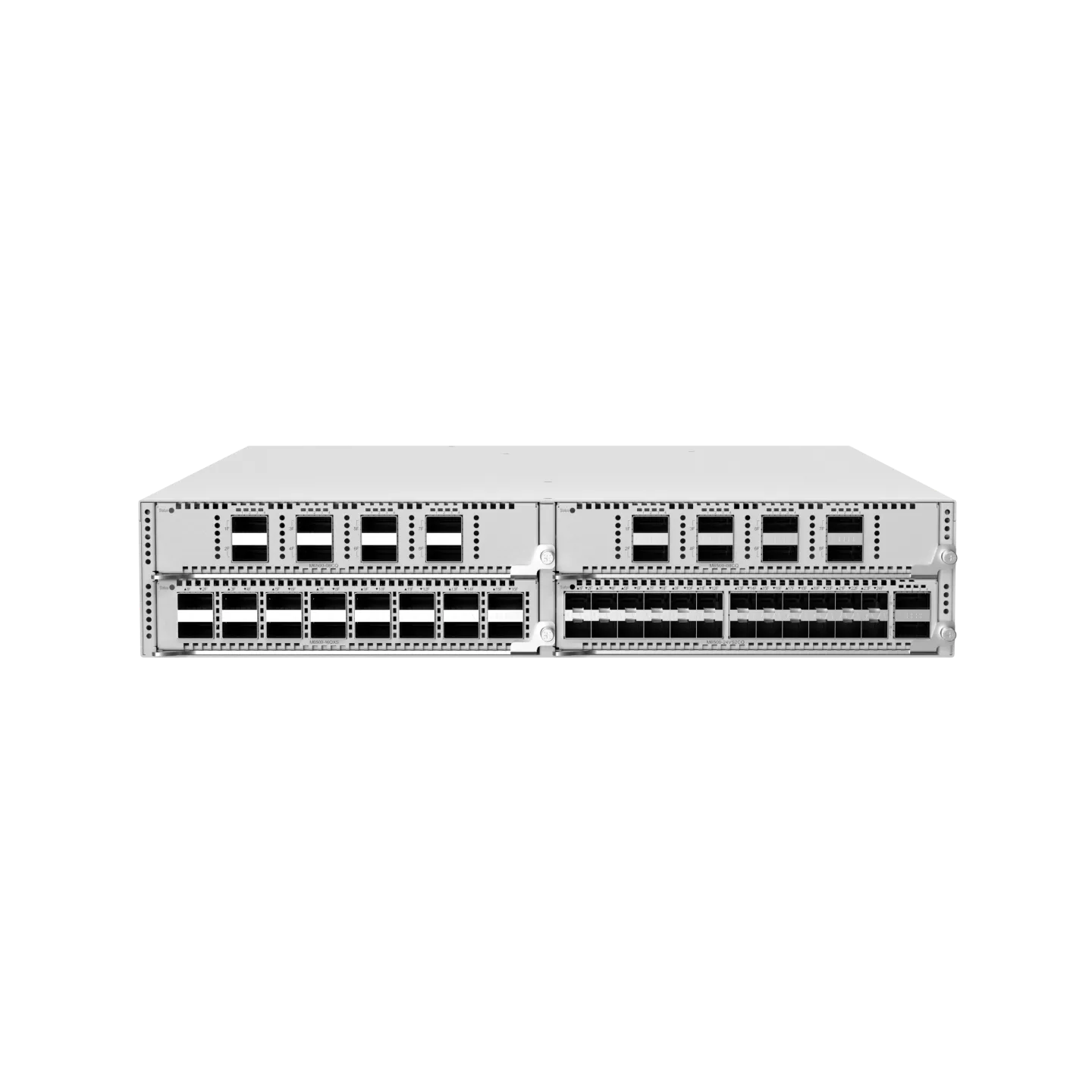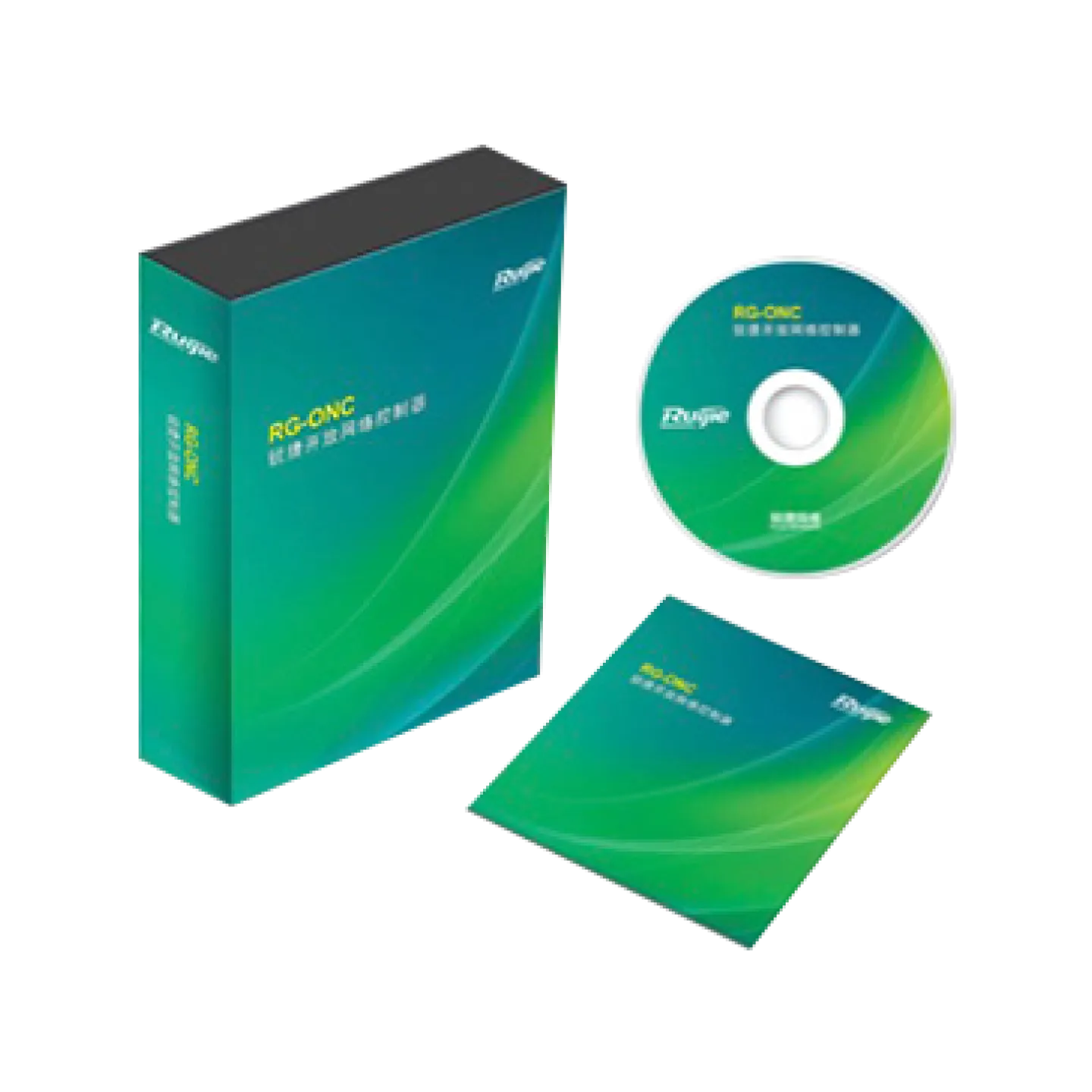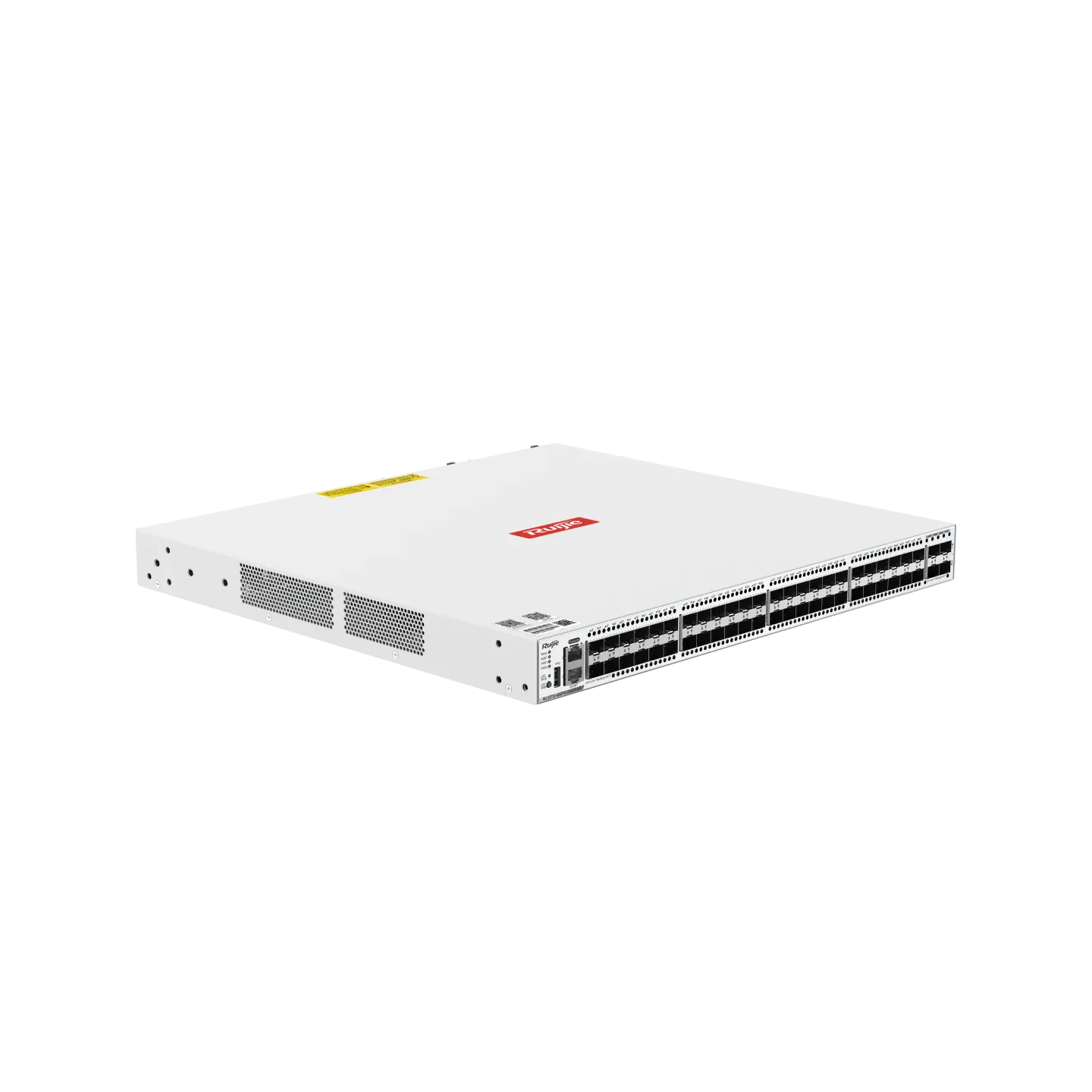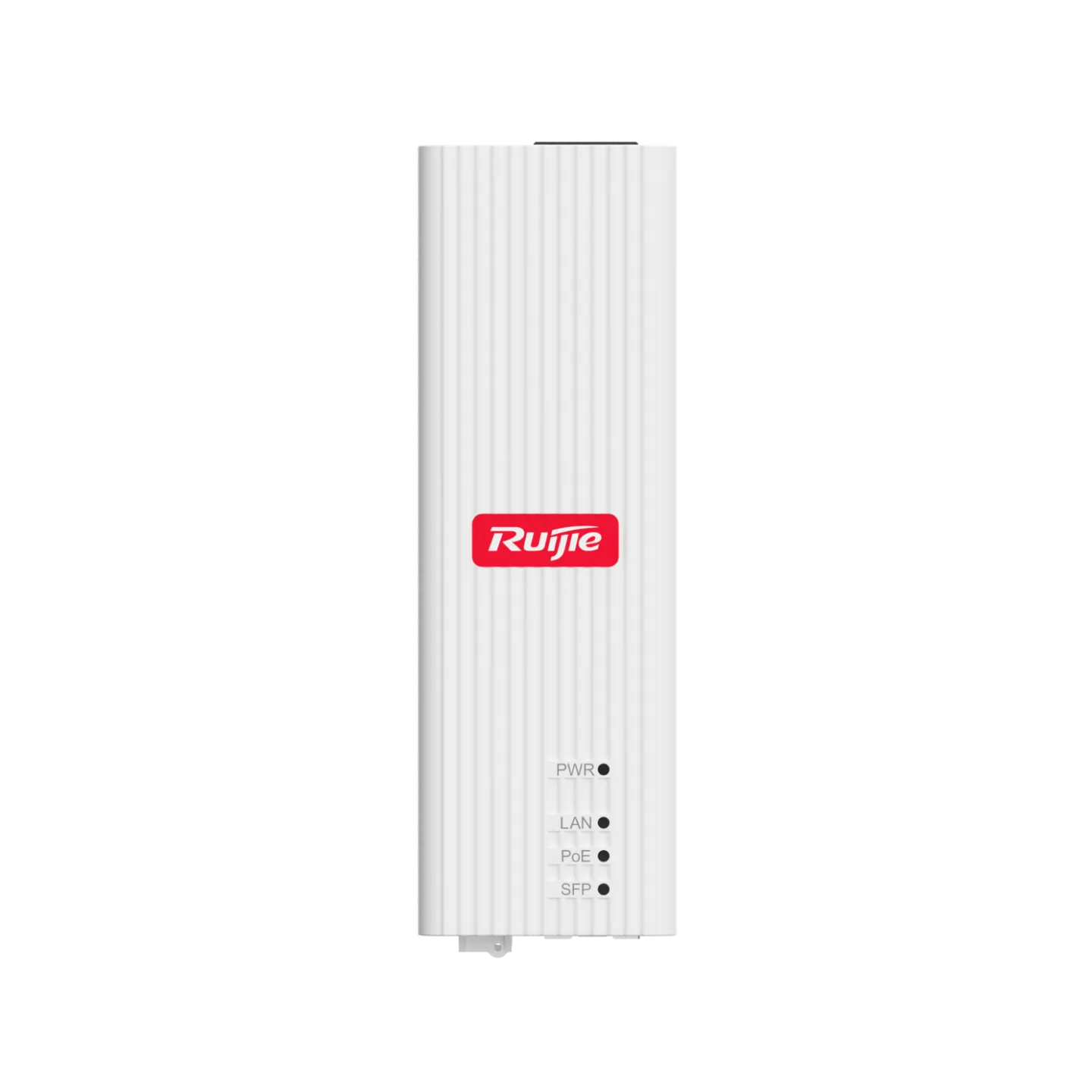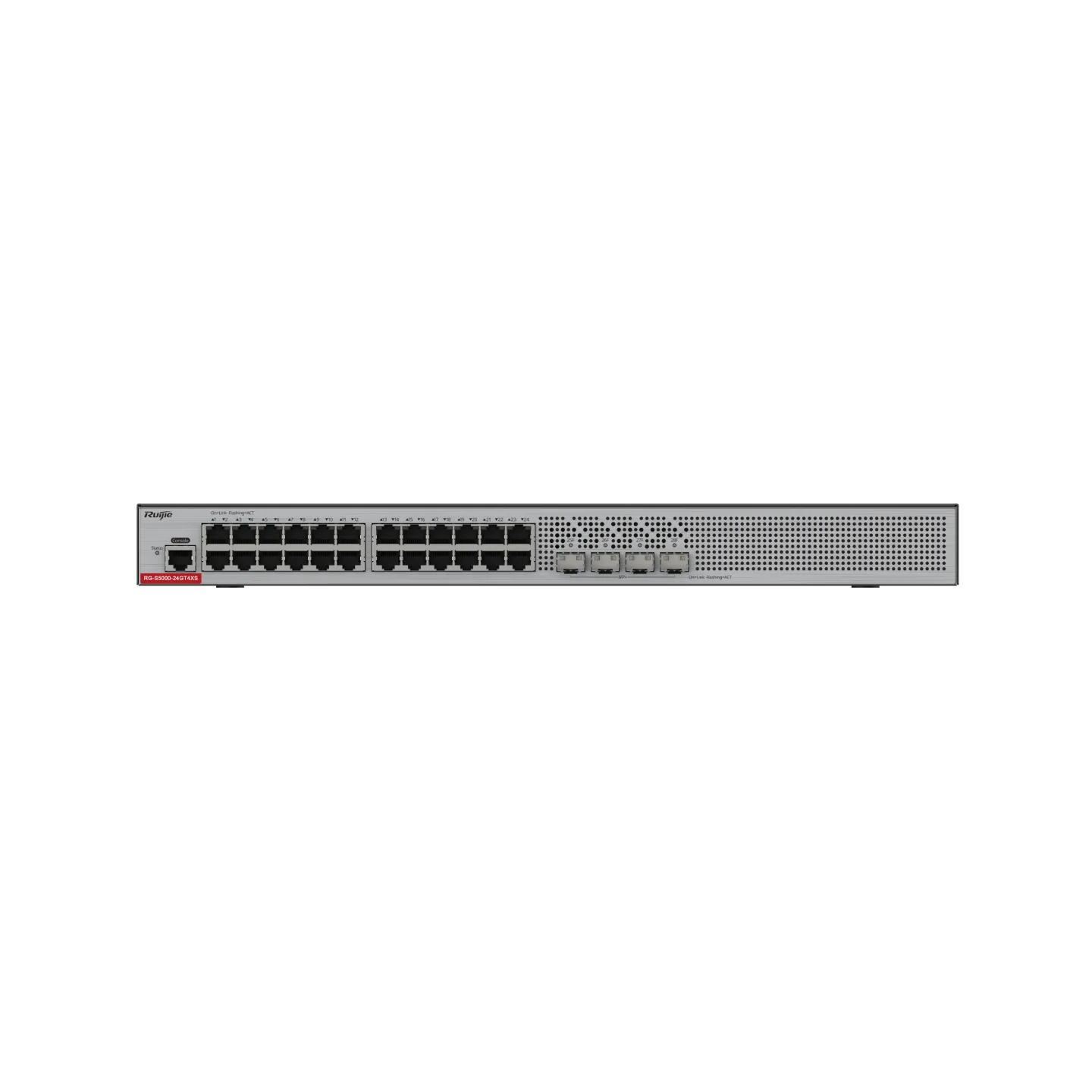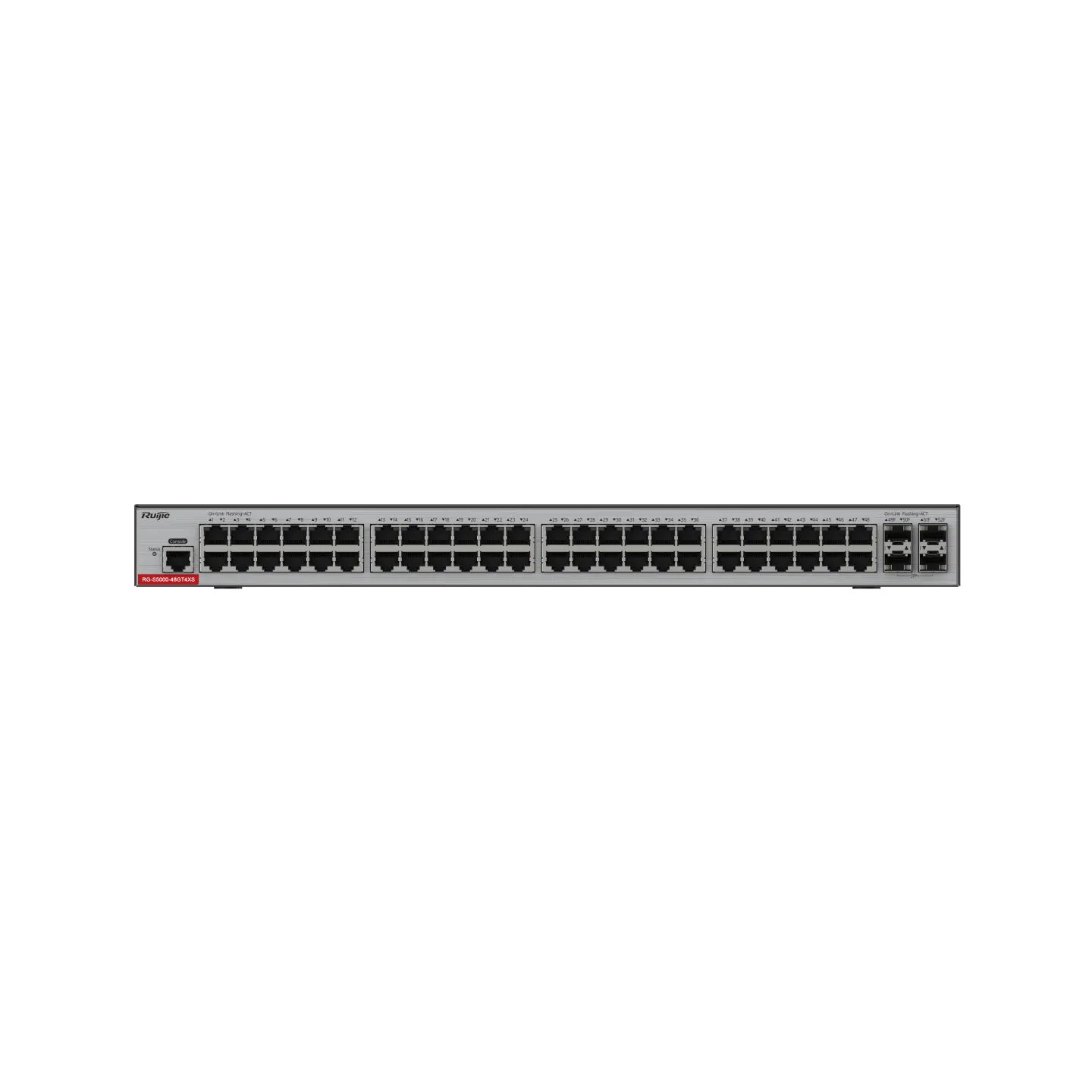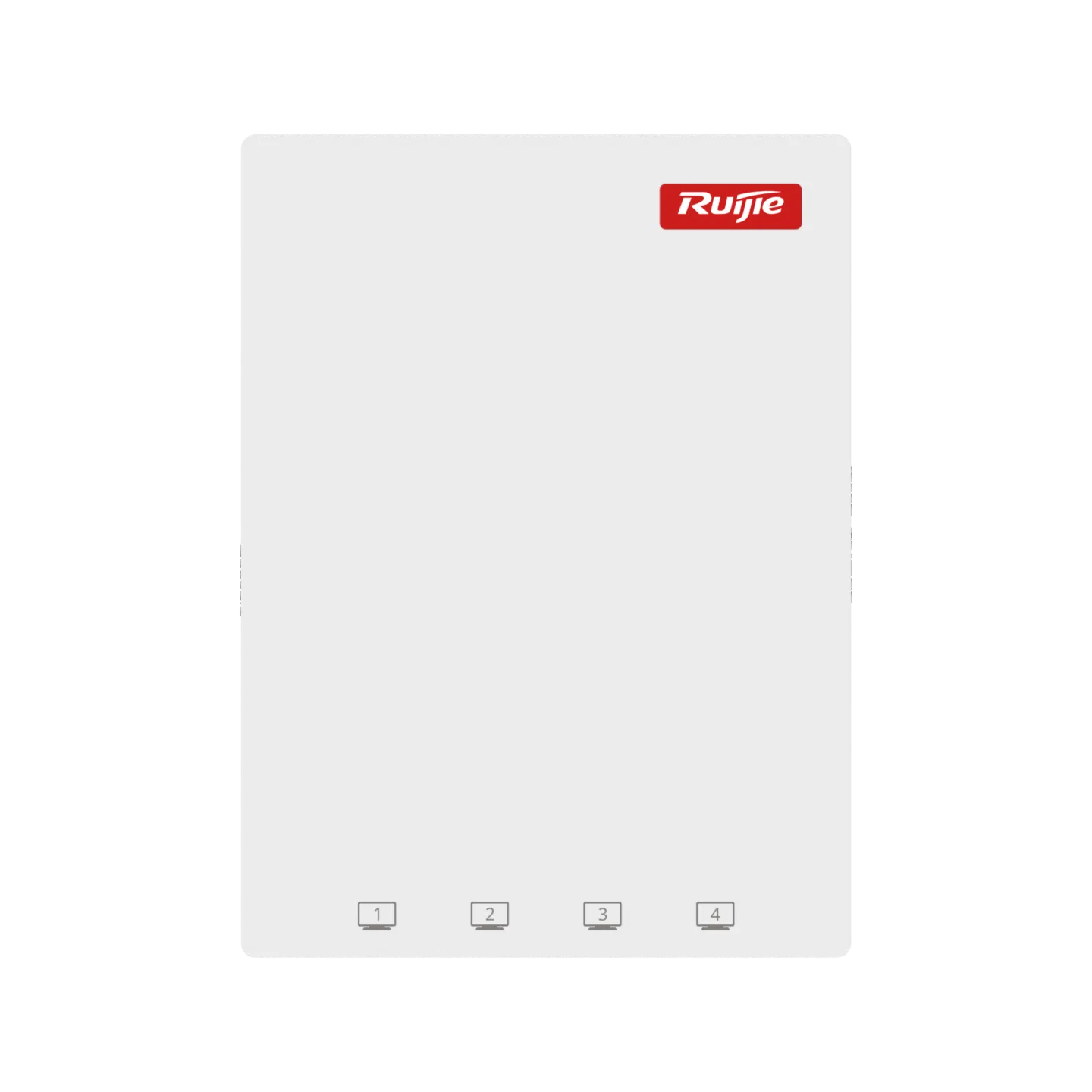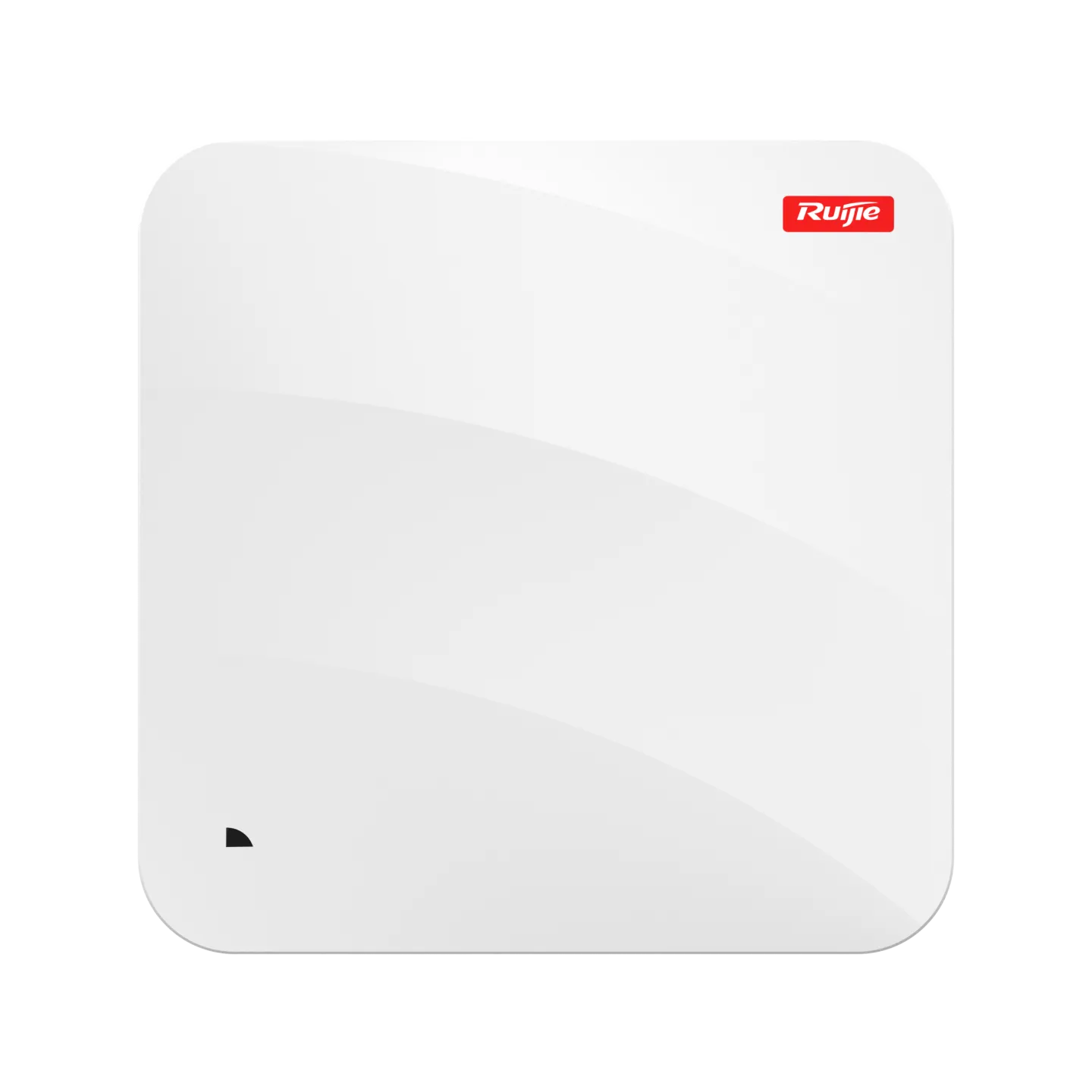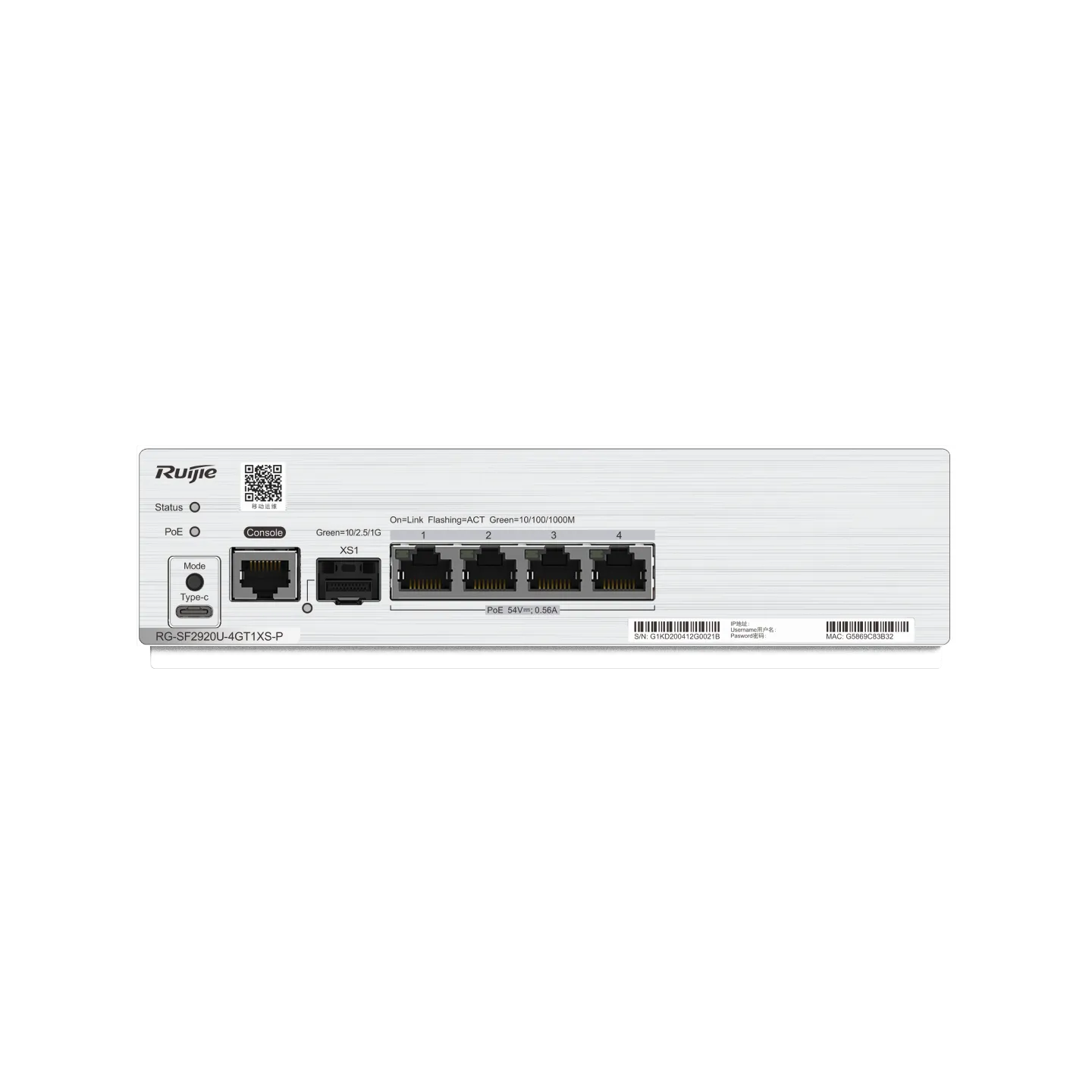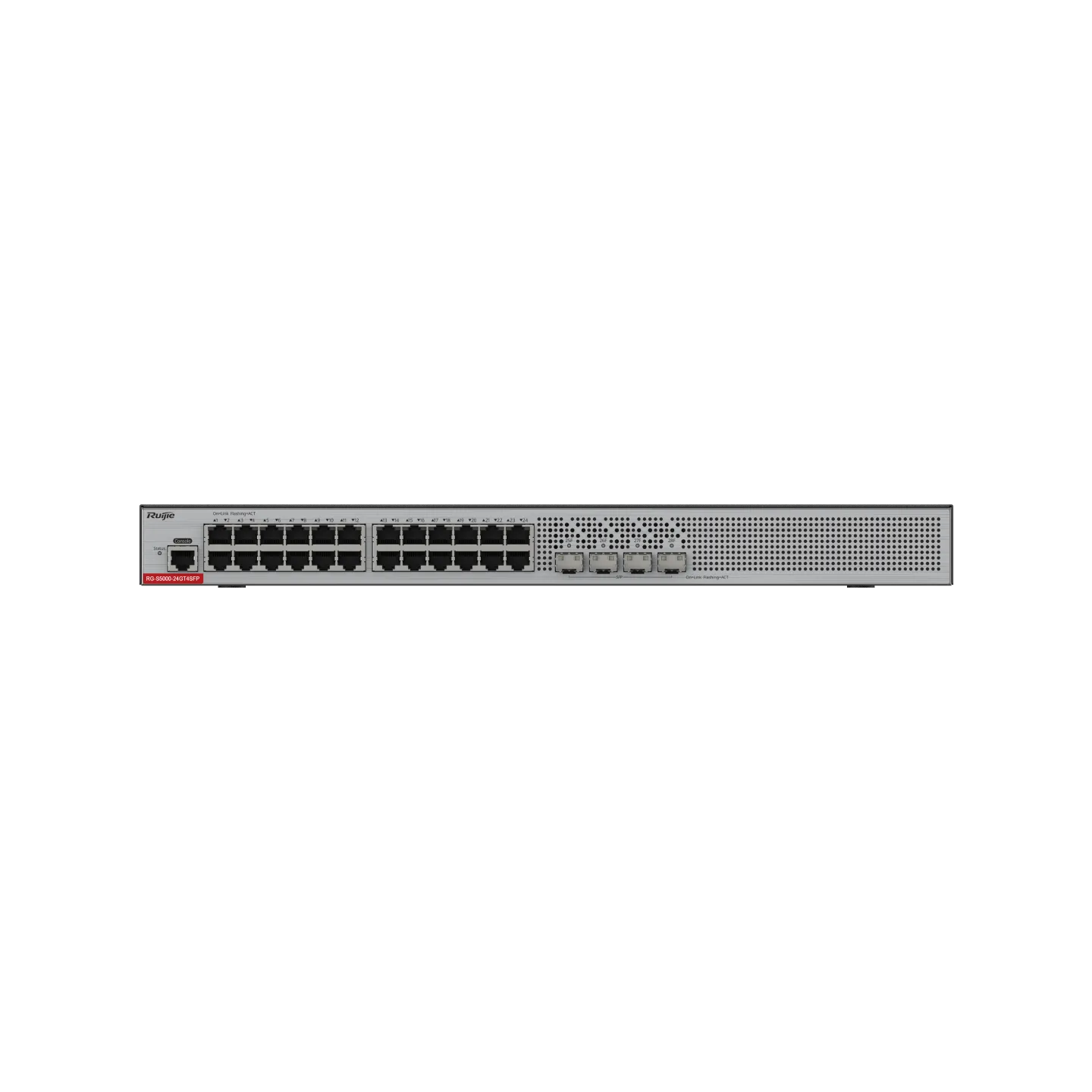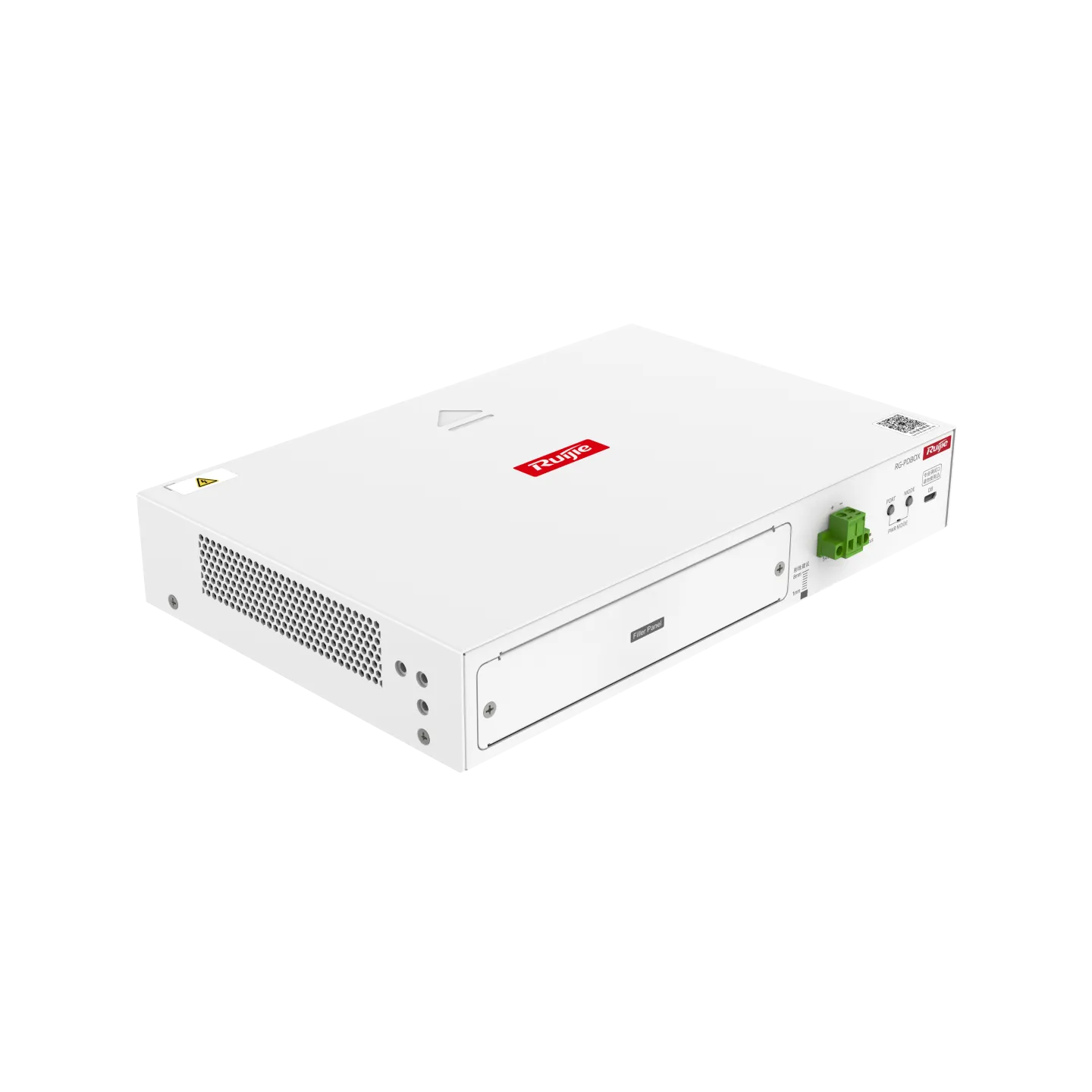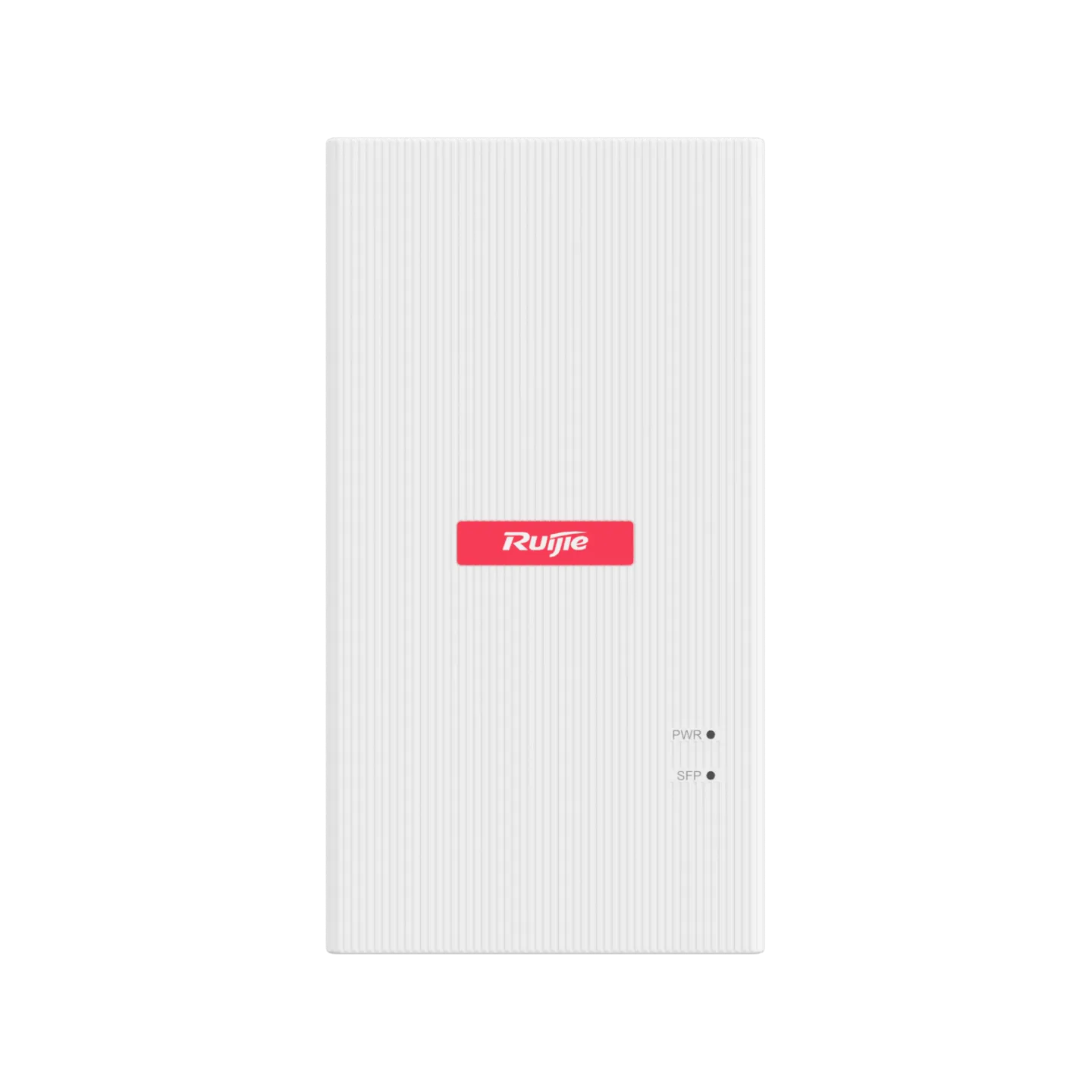1、查客户端及操作系统问题
①确定故障现象,查看客户端是否正确设置为动态获取地址。
②确认故障现象是单台客户端存在问题还是大面积的客户端都无法获取到地址,如果是大面积用户存在无法获取IP地址的情况,继续下一步。
如果是单台客户端存在该问题,通过在PC上安装抓包软件,或者是通过在接入交换机上镜像抓包的方式确认PC是否正常的发出了DHCP discover报文。
如果没有,则从新禁用/再激活网卡的方式进行尝试,如果是务盘系统可建议重新做了无盘服务器系统。
如果能够正常发出DHCP discover报文,保留抓包的过程报文,则继续下一步。
2、排查网络环境问题
①确定客户端和服务器之前的物理连通正常
②检查线路是否存在中断,将线路接口连接确定正常,查看设备是否存在正确的路由,将路由调整正确;
3、排查网络设备配置是否正确
①开启核心设备的DHCP服务功能
Ruijie>en
Ruijie#config ter
Ruijie(config)#service dhcp ------>该命令默认不启用,交换机必须配置
②创建核心设备的IP地址,即用户的网关地址
Ruijie(config)#interface vlan 10
Ruijie(config-if-VLAN 10)#ip address 192.168.1.254 255.255.255.0
Ruijie(config-if-VLAN 10)#exit
③创建核心设备的DHCP地址池
Ruijie(config)#ip dhcp pool vlan10
Ruijie(dhcp-config)#network 192.168.1.0 255.255.255.0 ------>子网掩码要和所设置IP地址的子网掩码一致,这里都是/24位掩码
Ruijie(dhcp-config)#dns-server 218.85.157.99 ------>设置分配给客户端的DNS地址
Ruijie(dhcp-config)#default-router 192.168.1.254 ------>设置分配给用户的网关地址,这个要和核心设备上所设置的IP地址一致,为192.168.1.254
4、排查DHCP server性能问题
①检查是否超出DHCP server的容量和性能
以下各款产品DHCP Server可分配的IP地址容量为:
S3250E:250
S3760E:2000
S5750G:2000
S8600:2000
②地址池内是否有可用IP
执行命令show ip dhcp server statistics检查地址池内是否存在可用的IP地址。
如果没有可用的IP地址,执行命令clear ip dhcp conflict查看是否有过期的IP地址,且IP地址与接口地址在同一网段。
如果不存在过期IP地址,show ip dhcp conflict 查看下是否存在ip地址检查冲突的情况,导致无可用地址,如果发现很多表项,可以尝试clear ip dhcp conflict清除后做尝试获取查看是否有冲突的IP地址。
执行完上面的步骤,如果发现地址池中的可用IP地址、过期IP地址和冲突的IP地址都不存在,就说明地址池中IP地址已经用尽。
③增加地址池可用地址范围










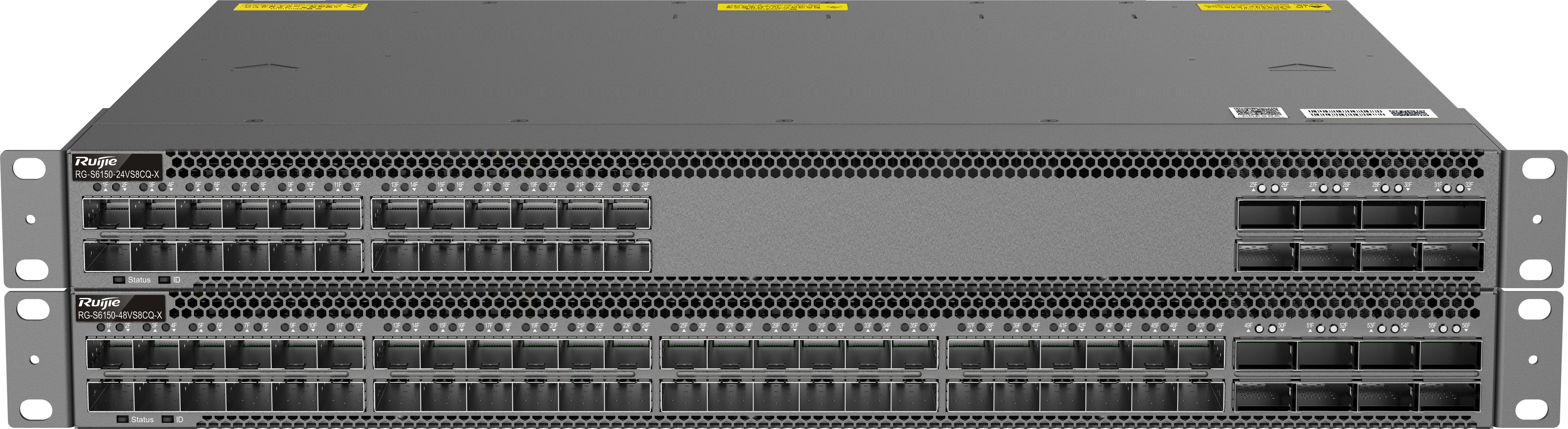

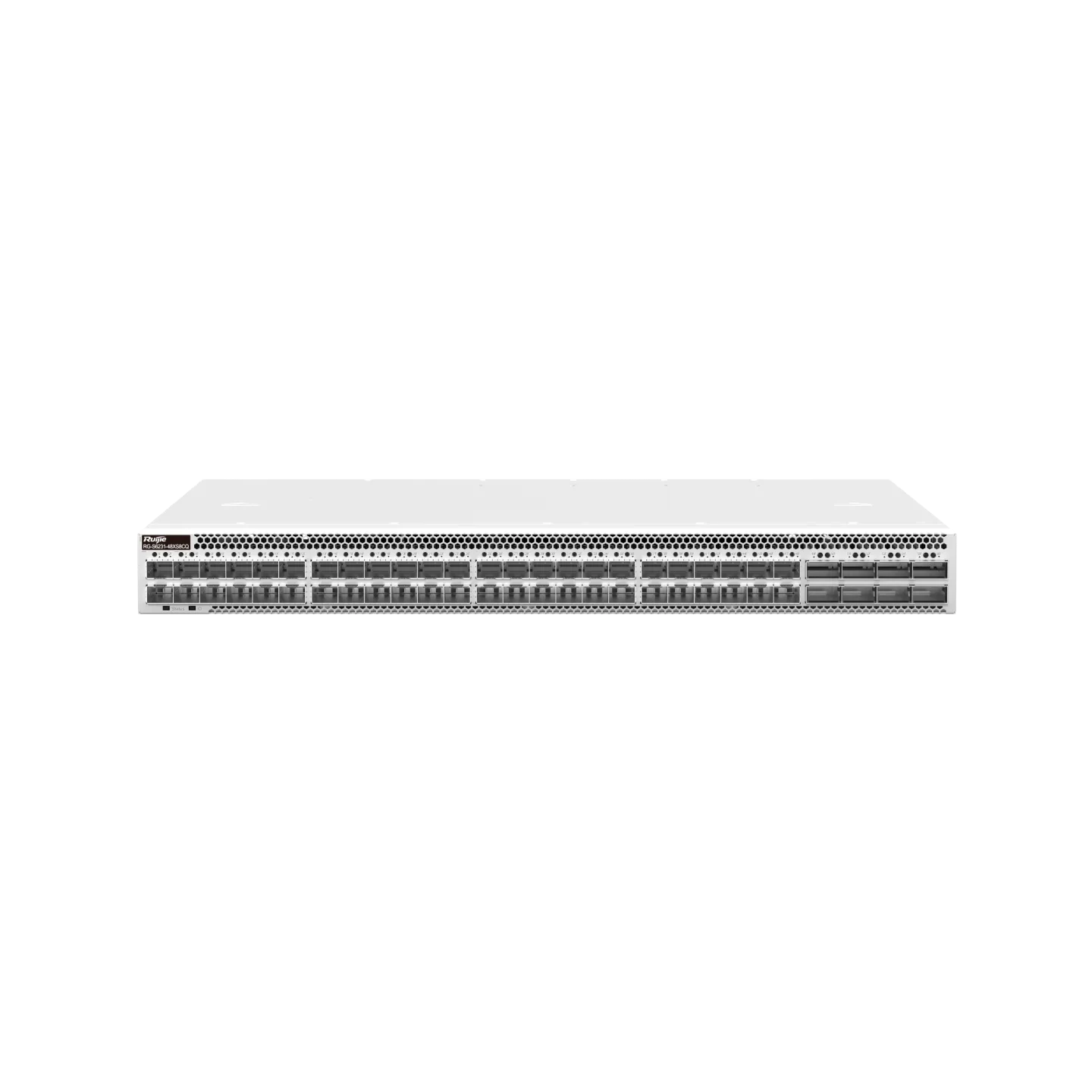
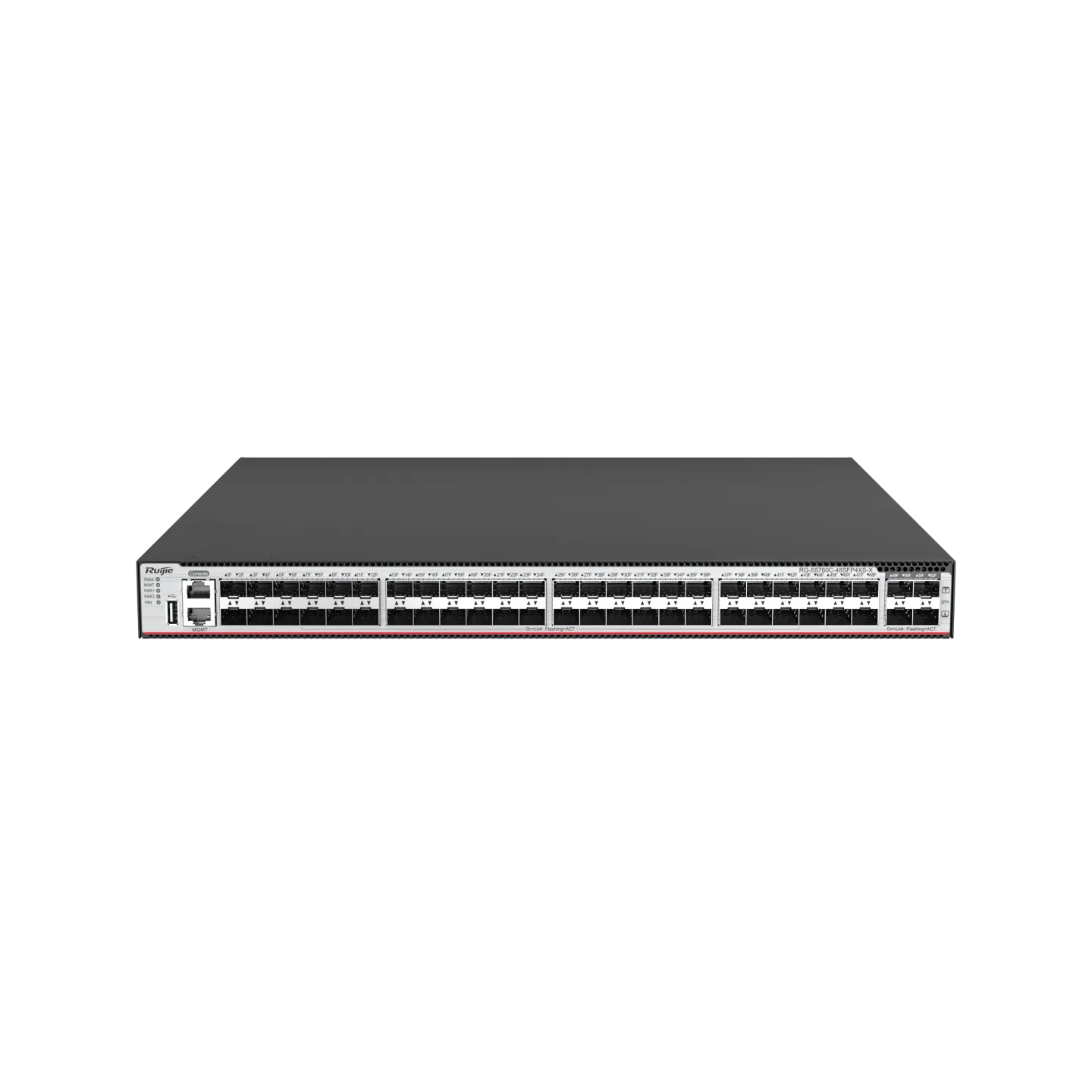


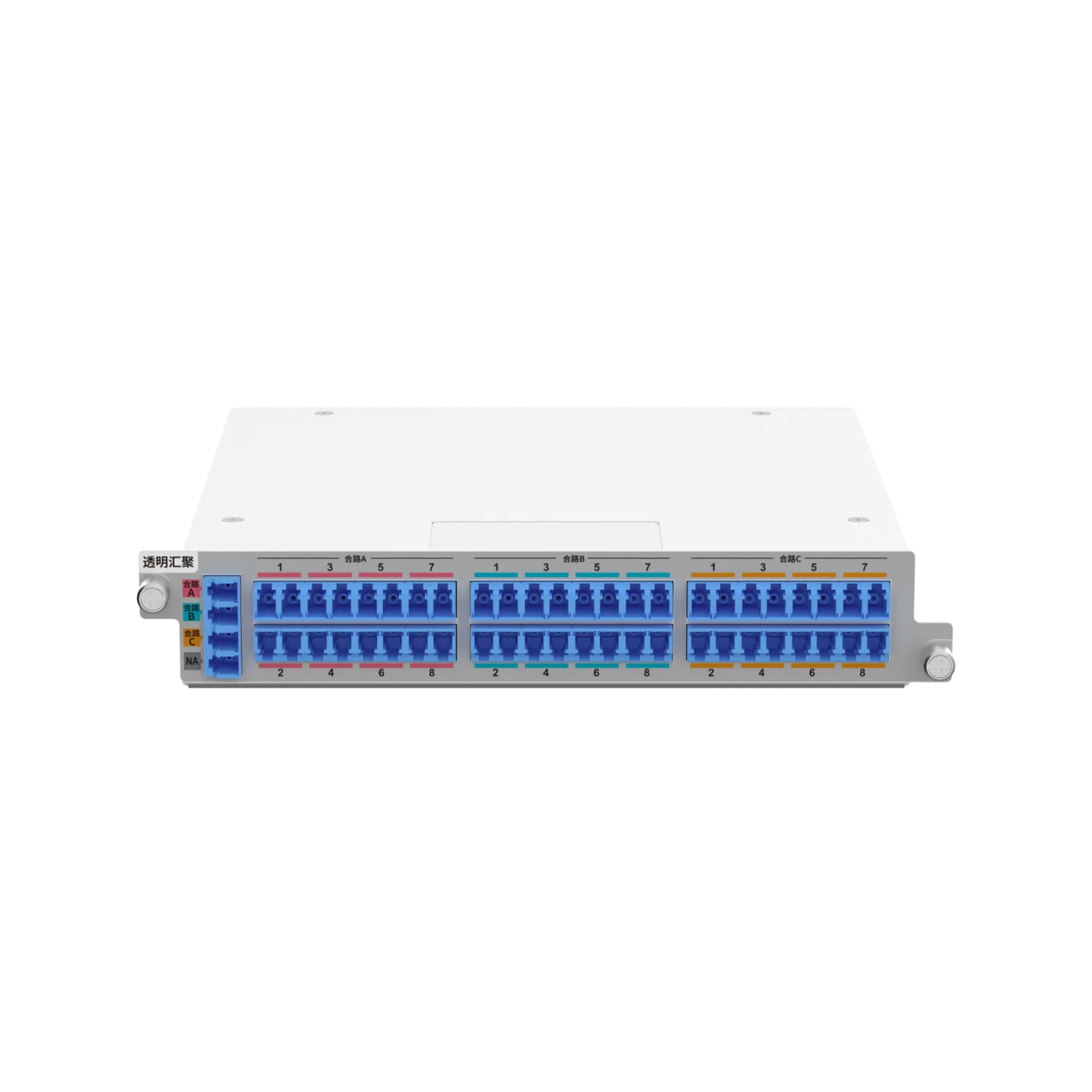

-24lc/lc-rg-mux(c)-24lc/lc_b03d4f9e541448d191d93b430bce1c85.webp)